L’objectif de cet article est de décrire l’installation de plateforme vRealize Orchestrator (vRO). vRO existe en tant que composant intégré à l’appliance vRA. Ici il s’agira d’installer un vRO externe et autonome.
Prérequis :
Pour monter cette solution il sera nécessaire de disposer de plusieurs composants. Les composants de cette plateforme seront hébergés sur la solution VMware vSphere 6.7u3.
Pour la partie infrastructure :
- Plateforme d’hébergement virtuel (VMware vSphere 6.7u3)
- Service NTP, Active Directory, PKI
- Serveur SQL
- Routeur (si besoin)
| Configuration matériel | Composants |
| CPU : 2 vCPU RAM : 6 Go Disque : 17 Go Réseau : 1 Go/s | Appliance vRO |
Au niveau logiciel :
- Télécharger l’OVA de vRO disponible sur le site de l’éditeur
- Certificats (si besoin)
Au niveau réseau :
- Nom DNS
- IP / DNS / MASK / Passerelle
Pour plus de détail vous pouvez vous reporter au site de l’éditeur (PDF ici)
Installation de vRO
Déploiement de l’appliance
Après avoir télécharger OVA vous déployez celui-ci via le vCenter qui héberge votre infrastructure.
Prérequis :
- Enregistrement Nom DNS : appvro.commun.com
- IP : 192.168.2.62
- DNS : 192.168.2.2 (Roteur PfSense), 192.168.2.1 (AD)
- Passerelle : 192.168.2.2 (Roteur PfSense)
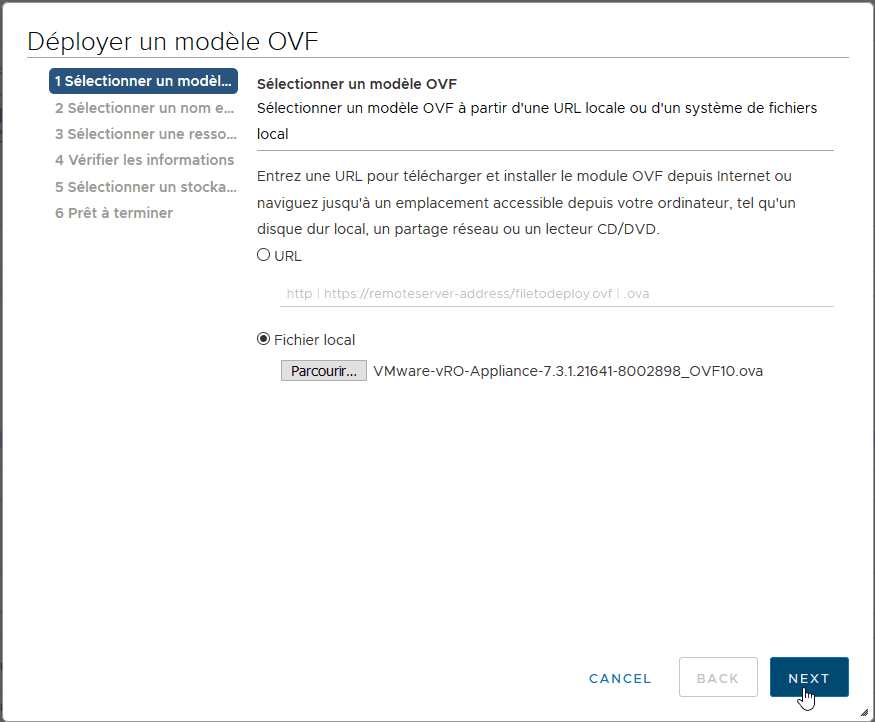
Entrer les informations de localisation des ressources Virtuels qui seront utilisées
Mot de passe root de l’appliance
Activer la console SSH
Puis indiqué les éléments de configuration réseau qui vous sont propre.
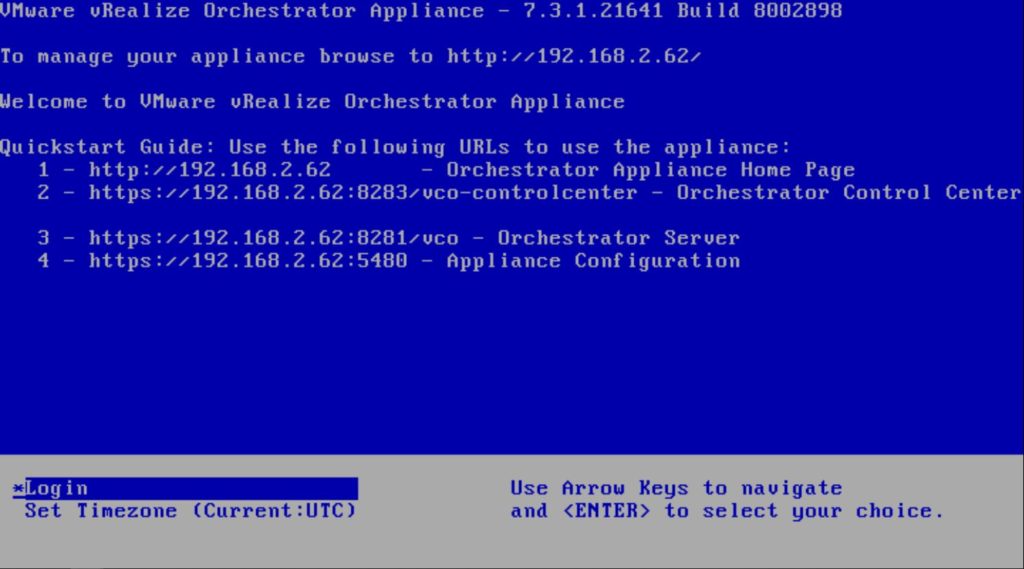
Vous pouvez démarrer l’appliance vRO déployée précédemment, le lancement est assez rapide. 5 minutes env. Vous pouvez essayer de vous connecter dès l’arriver à l’écran suivant
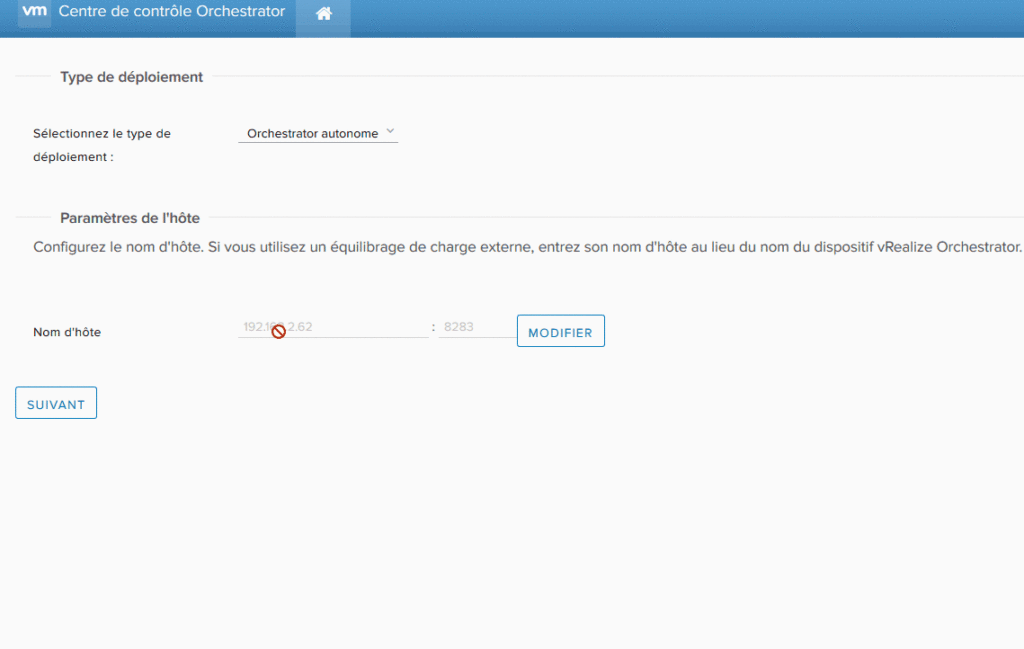
Pour effectuer la configuration de l’appliance rendez-vous à https://192.168.2.62:8283/vco-controlcenter/#/config-wizard
Puis entrer les informations de connexion à l’appliance vRA qui servira de source d’authentification. Ensuite vous pouvez redémarrer l’appliance.
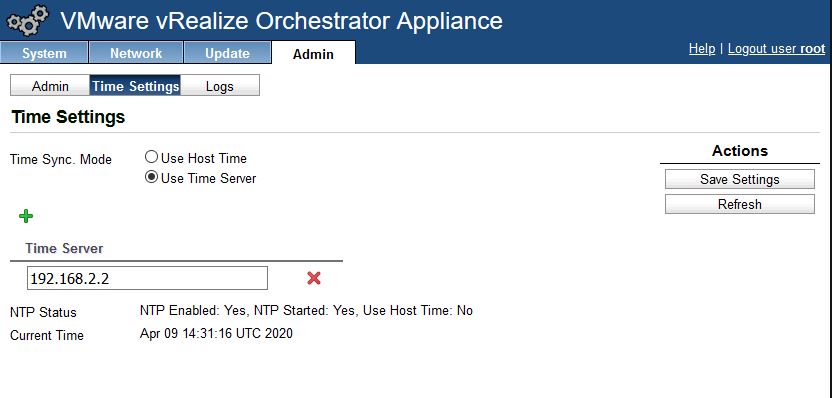
Ensuite vous pouvez aller sur l’interface d’admin de l’appliance via url : https://192.168.2.62:5480 pour effectuer le configuration du serveur NTP
Connexion au client vRO
Après le déploiement de vRO nous allons nous connecter via le client java via cette page :
https://appvro.commun.com:8281/vco/

